Tutorial: COME POSTARE UN'IMMAGINEPer postare un'immagine in un messaggio, abbiamo due possibilità a seconda che l'immagine sia prelevata dal web oppure caricata da una cartella del nostro pc.
Supponiamo di voler postare un'immagine che abbiamo trovato su internet: per visualizzarla in un post, ci occorre soltanto l'indirizzo dell'immagine stessa.
Vediamo insieme come fare.
Primo metodo: link diretto di una immagine presa dal web1) Se vuoi postare uan immagine trovata sul web, clicca col tasto destro del mouse sull'immagine che ti interessa e poi seleziona e successivamente clicca sulla voce "Copia indirizzo immagine" che comparirà nel menù a tendina:
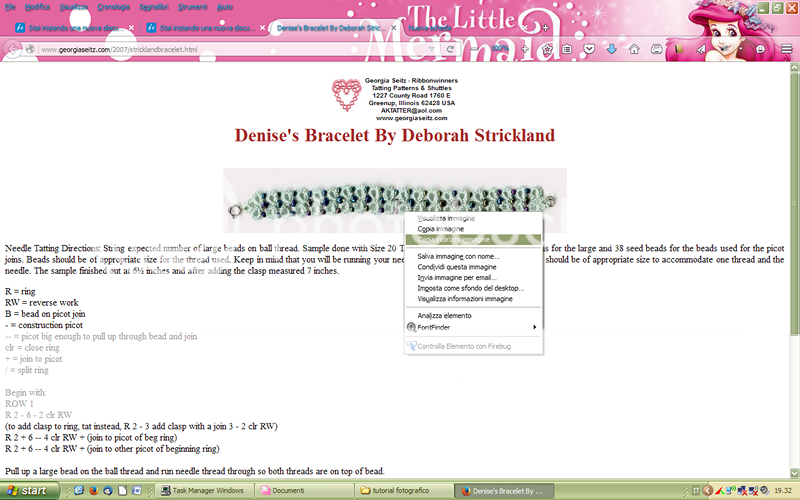
2) Torna sulla pagina nella quale stai scrivendo il tuo messaggio; clicca sul pulsante IMG:
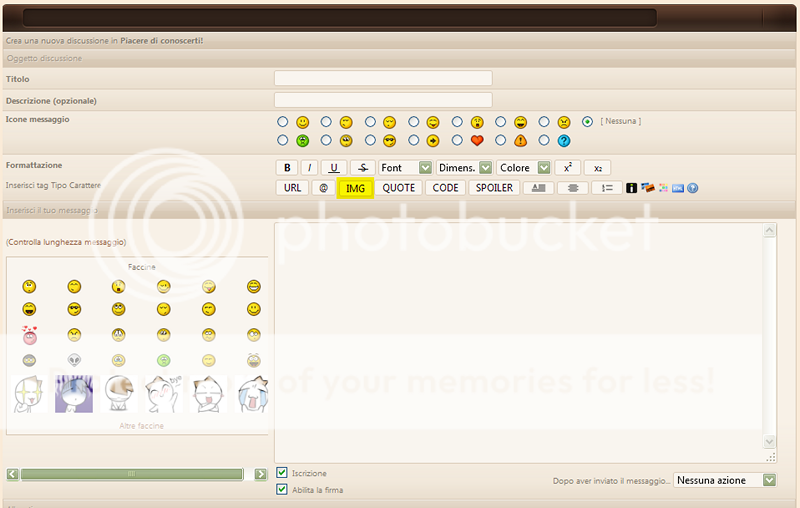
3) Si aprirà una finestrella in cui incollare il link precedentemente copiato; una volta incollato il link, clicca su OK.
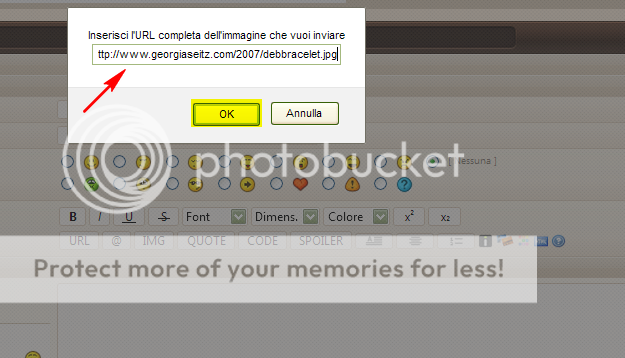
4) A questo punto troverai nell'editor del messaggio il codice necessario per la visualizzazione dell'immagine. Per visualizzare un'anteprima dell'immagine, clicca sul pulsante anteprima in basso.
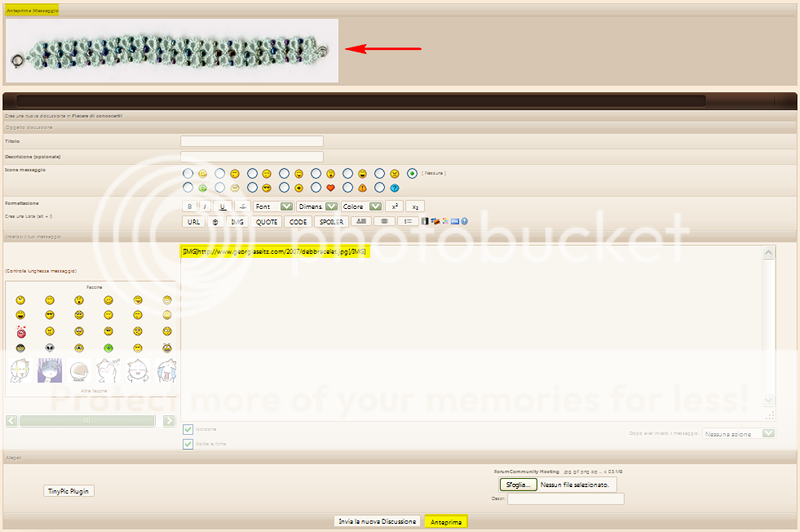 Secondo metodo: TinyPic Plugin
Secondo metodo: TinyPic PluginCon questo metodo si può caricare in un messaggio un'immagine salvata sul proprio pc.
1) Clicca sul bottone in basso a sinistra TinyPic Plugin:
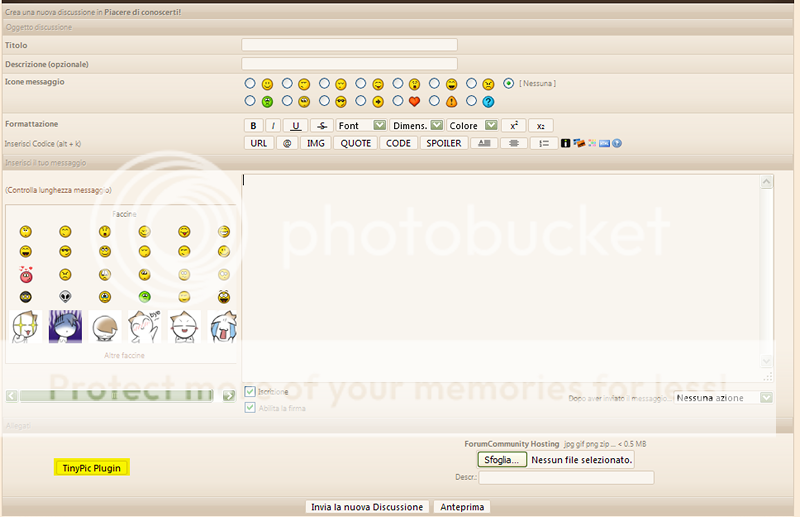
2) Adesso clicca su "Sfoglia":
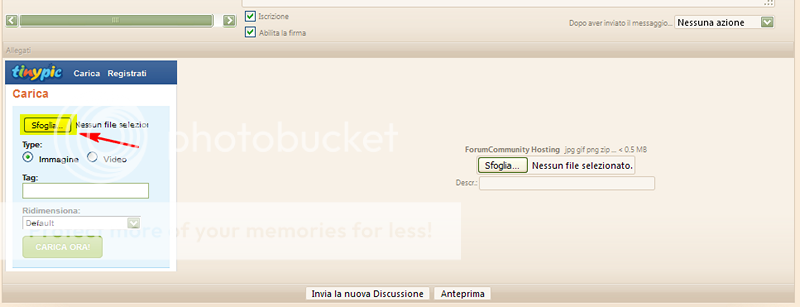
3)Si aprirà una finestra in cui avrai la possibilità di selezionare il file immagina che vuoi caricare; clicca su "Apri":
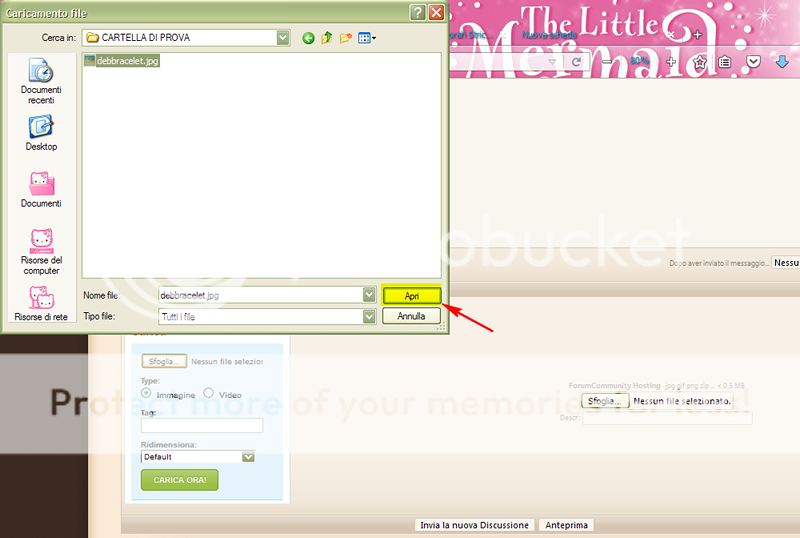
4) Ora che il file è stato selezionato, clicca su"Carica adesso":
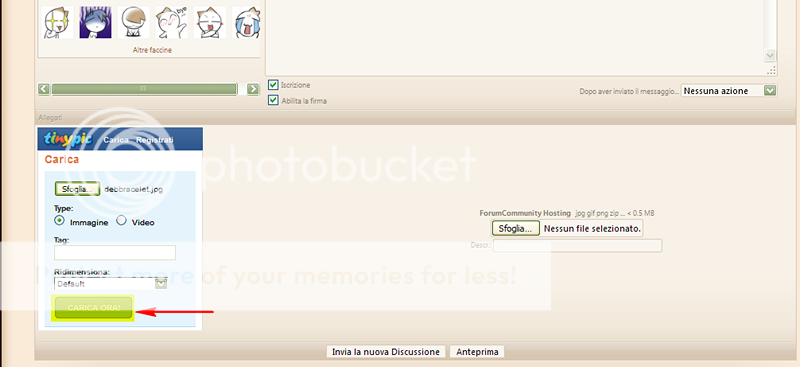
5) Ora clicca all'interno della casella per selezionare e copia la stringa di testo (tasto destro del mouse ->Copia oppure crtrl+C da tastiera):
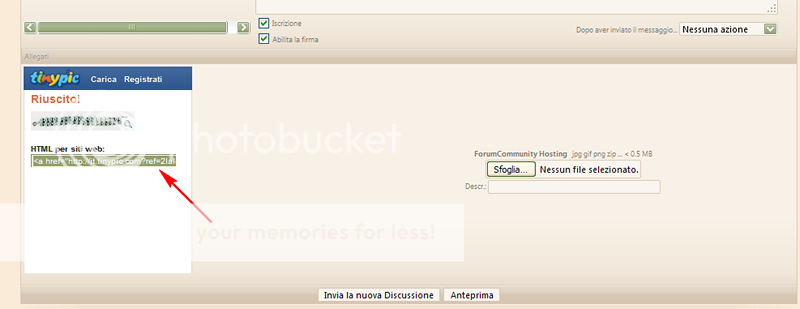
6) Incolla la stringa di testo all'interno dell'editor(tasto destro del mouse->incolla oppure ctrl+V da tastiera); cliccando sul pulsante di Anteprima potrai vedere in alto l'immagine come sarà visualizzata all'interno del messaggio:
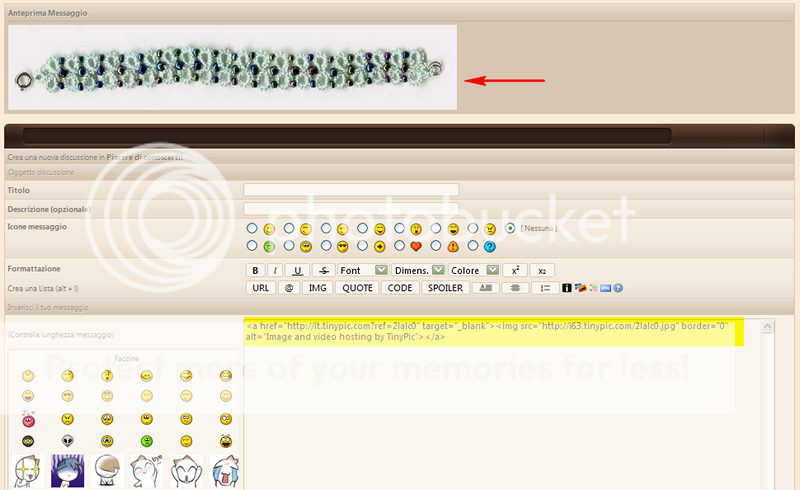
7) In alternativa, ci sono altri servizi di image hosting (Imgur e PostImage) che puoi selezionare dai pulsanti appositi (evidenziati in figura); il funzionamento è simile a quello di TinyPic:
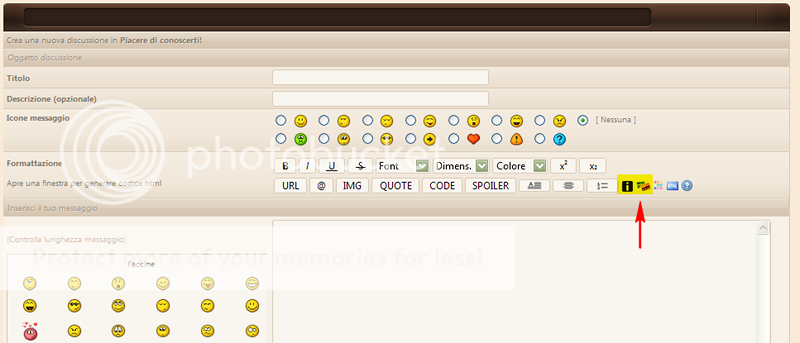 Edited by **Giodina** - 3/12/2015, 22:07
Edited by **Giodina** - 3/12/2015, 22:07



